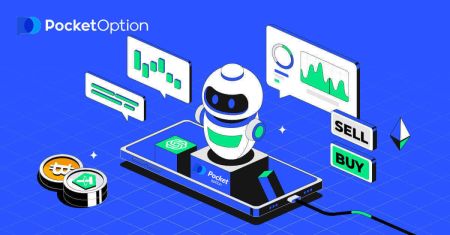Hoe om aan te meld en te begin handel met digitale opsies op Pocket Option

Hoe om aan te meld by Pocket Option
Hoe om aan te meld Pocket Option rekening
- Gaan na die Pocket Option- webwerf .
- Klik op "Log in".
- Voer jou e-posadres en wagwoord in .
- Klik op die “ LON IN ” blou knoppie.
- As jy jou e-pos vergeet het , kan jy met “Google” aanmeld .
- As jy jou wagwoord vergeet het, klik op "Wagwoordherstel".
Klik " Teken in " , en die aanmeldvorm sal verskyn.

Voer jou e-posadres en wagwoord in wat jy geregistreer het om by jou rekening aan te meld. As jy, ten tyde van aanmelding, die spyskaart "Onthou my" gebruik. Dan kan jy dit met daaropvolgende besoeke sonder magtiging doen.

Nou kan jy begin handel dryf. Jy het $1,000 in Demo-rekening, jy kan ook op 'n regte rekening handel dryf nadat jy gedeponeer het.

Hoe om aan te meld by Pocket Option met 'n Google-rekening
1. Om deur jou Google-rekening te magtig, moet jy op die Google- knoppie klik .
2. Voer dan in die nuwe venster wat oopmaak jou foonnommer of e-pos in en klik "Volgende".

3. Voer dan die wagwoord vir jou Google-rekening in en klik "Volgende".

Daarna sal jy na jou persoonlike Pocket Option rekening geneem word.
Wagwoordherstel vir sakopsierekening
Moenie bekommerd wees as jy nie by die platform kan aanmeld nie, jy kan dalk net die verkeerde wagwoord invoer. Jy kan met 'n nuwe een vorendag kom.As jy die webweergawe gebruik
Om dit te doen, klik op die " Wagwoordherstel " -skakel onder die Teken-knoppie.

Dan sal die stelsel 'n venster oopmaak waar u versoek sal word om u wagwoord te herstel. Jy moet die stelsel van die toepaslike e-posadres voorsien.

'n Kennisgewing sal oopmaak dat 'n e-pos na hierdie e-posadres gestuur is om die wagwoord terug te stel.

Verder in die brief in jou e-pos sal jy aangebied word om jou wagwoord te verander. Klik op die «Wagwoordherstel»

Dit sal jou wagwoord terugstel en jou na die Pocket Option-webwerf lei om jou in kennis te stel dat jy jou wagwoord suksesvol teruggestel het en dan weer die inkassie nagaan. Jy sal 'n tweede e-pos met 'n nuwe wagwoord ontvang.

Dis dit! nou kan jy by die Pocket Option-platform aanmeld met jou gebruikersnaam en nuwe wagwoord.
As jy die mobiele toepassing gebruik
Om dit te doen, klik op die "Wagwoordherstel"-skakel.


In die nuwe venster, voer die e-posadres in wat jy tydens aanmelding gebruik het en klik op die "HERSTEL"-knoppie. Doen dan dieselfde oorblywende stappe as die webtoepassing.

Meld aan by Pocket Option via mobiele web
As jy op die mobiele webweergawe van Pocket Option-handelsplatform wil handel dryf, kan jy dit maklik doen. Maak aanvanklik jou blaaier op jou mobiele toestel oop. Daarna, besoek die webwerf van die makelaar. 
Voer jou e-posadres en wagwoord in en klik dan op die “SIGN IN” -knoppie.

Hier is jy! Nou sal jy op die mobiele webweergawe van die platform kan handel dryf. Die mobiele webweergawe van die verhandelingsplatform is presies dieselfde as 'n gewone webweergawe daarvan. Gevolglik sal daar geen probleme wees met die verhandeling en oordrag van fondse nie. Jy het $1 000 in demo-rekening.

Meld aan by die Pocket Option-toepassing op iOS
Stap 1: Installeer die toepassing
- Tik op die deelknoppie.
- Tik 'Voeg by tuisskerm' in die lysopspringer om by die tuisskerm te voeg.



Stap 2: Meld aan by Pocket Option
Na installasie en bekendstelling kan jy by Pocket Option iOS-mobiele toepassing aanmeld deur jou e-pos te gebruik. Voer jou e-posadres en wagwoord in en klik dan op die “SIGN IN” -knoppie.


Jy het $1 000 in jou Demo-rekening.

Meld aan by die Pocket Option-toepassing op Android
Jy moet die Google Play-winkel besoek en vir "Pocket Option" soek om hierdie toepassing te vind of hier klik . Na die installering en bekendstelling, kan jy by Pocket Option Android-mobiele toepassing aanmeld deur jou e-pos te gebruik. 
Doen dieselfde stappe as op iOS-toestelle, voer jou e-posadres en wagwoord in en klik dan op die “SIGN IN” -knoppie.


Handelskoppelvlak met Live rekening.

Hoe om te handel op Pocket Option
Plaas 'n handelsbestelling
Die handelspaneel laat jou toe om instellings soos die aankooptyd en die handelsbedrag aan te pas. Dit is waar jy 'n handel plaas om te probeer voorspel of die prys sal styg (die groen knoppie) of af (die rooi knoppie).Kies bates
Jy kan kies tussen meer as honderd bates wat op die platform beskikbaar is, soos geldeenheidspare, kripto-geldeenhede, kommoditeite en aandele.
Kies 'n bate volgens kategorie

Of gebruik 'n kitssoektog om 'n nodige bate te vind: begin eenvoudig die batenaam intik.

Jy kan enige geldeenheidspaar/kriptokurrency/kommoditeit en voorraad as gunsteling vir vinnige toegang gee. Gereelde gebruikte bates kan met sterre gemerk word en sal in 'n vinnige toegangsbalk boaan die skerm verskyn.

Die persentasie langs die bate bepaal die winsgewendheid daarvan. Hoe hoër die persentasie – hoe hoër jou wins in geval van sukses.
Voorbeeld. As 'n $10-handel met 'n winsgewendheid van 80% met 'n positiewe uitkoms sluit, sal $18 op jou balans gekrediteer word. $10 is jou belegging, en $8 is 'n wins.
Instel van die aankooptyd vir digitale handel
Om die aankooptyd te kies terwyl u in Digitale handel is, klik op die "Aankooptyd"-kieslys (soos in die voorbeeld) op die handelspaneel en kies die voorkeuropsie.
Neem asseblief kennis dat 'n ambagte verval tyd in digitale handel is die aankoop tyd + 30 sekondes. Jy kan altyd sien wanneer jou handel sal sluit op die grafiek - dit is 'n vertikale lyn "Tyd tot verstryking" met 'n timer.

Instelling van die aankooptyd vir vinnige handel
Om die aankooptyd te kies terwyl jy in Digital Trading is, klik op die "Vervaltyd"-kieslys (soos in die voorbeeld) op die handelspaneel en stel die vereiste tyd in.

Verandering van die handelsbedrag
U kan die handelsbedrag verander deur op "-" en "+" in die "Handelsbedrag"-afdeling van die handelspaneel te klik.
Jy kan ook op die huidige bedrag klik wat jou sal toelaat om die vereiste bedrag handmatig in te tik, of dit te vermenigvuldig/deel.

Trefprysinstellings
Met die trefprys kan u 'n handel plaas teen 'n prys wat hoër of laer is as die huidige markprys met die onderskeie verandering in die uitbetalingspersentasie. Hierdie opsie kan by die handelspaneel geaktiveer word voordat 'n handel gemaak word.
Risiko en potensiële uitbetalingskoerse hang af van hoeveel die verskil tussen die markprys en die trefprys is. Op hierdie manier voorspel jy nie net die prysbeweging nie, maar dui ook die prysvlak aan wat bereik moet word.
Om die trefprys te aktiveer of te deaktiveer, gebruik die ooreenstemmende skakelaar in die onderste handelspaneel bo die markprys.
Aandag : Wanneer die trefprys geaktiveer is, sal u handelsbestellings bo of onder die huidige mark geplaas word as gevolg van die aard van hierdie kenmerk. Moet asseblief nie verwar word met die gereelde handelsbestellings wat altyd teen die markpryse geplaas word nie.
Aandag : Slagpryse is slegs beskikbaar vir digitale handel.

Ontleed die prysbeweging op die grafiek en maak jou voorspelling
Kies Op (Groen) of Af (Rooi) opsies afhangende van jou voorspelling. As jy verwag dat die prys sal styg, druk "Op" en as jy dink die prys gaan daal, druk "Af"

Handelsbestellingresultate
Sodra 'n handelaarbestelling gesluit is (tyd totdat verstryking bereik word), word die resultaat dienooreenkomstig gemerk as korrek of verkeerd.
In die geval van die korrekte voorspelling
ontvang u 'n wins — die algehele uitbetaling wat die oorspronklik belê bedrag bevat sowel as die handelswins wat afhang van die gevestigde parameters van die bate ten tyde van die bestellingplasing.
In die geval van 'n korrekte voorspelling
Die oorspronklik belê bedrag ten tyde van die bestellingplasing bly van die handelsrekeningsaldo teruggehou.
Kanselleer 'n oop handel
Om 'n handel te kanselleer voor sy verstryking, gaan na die "Trades" afdeling in die regter paneel van die handel koppelvlak. Daar kan jy alle ambagte sien wat tans aan die gang is en jy moet op die "Sluit"-knoppie langs 'n spesifieke handel klik.
Aandag: Die handel kan slegs binne die eerste paar sekondes gekanselleer word sodra die handelsbestelling geplaas is.

Die plaas van 'n uitdruklike handel
Express handel is 'n saamgestelde voorspelling gebaseer op verskeie gebeure oor verskeie handelsbates. 'n Gewone uitdruklike handel verleen 'n uitbetaling van meer as 100%! Wanneer jy die uitdruklike handelsmodus aktiveer, sal elke klik op die groen of rooi knoppie jou voorspelling by die uitdruklike handel voeg. Die uitbetalings van alle voorspellings binne 'n uitdruklike handel word vermenigvuldig, wat dit dus moontlik maak om 'n veel hoër wins te kry in vergelyking met die gebruik van 'n enkele vinnige of digitale handel.Om toegang tot Express-handel te verkry, soek die "Express"-knoppie aan die regterkant van die handelskoppelvlak.

Kies 'n batetipe deur op die toepaslike oortjie (1) te klik en maak dan ten minste twee voorspellings op verskeie bates (2) om 'n Express-handel te plaas.
Bekyk oop uitdruklike bestellings
Om jou aktiewe Express-bestellings te sien, klik op die "Express"-knoppie aan die regterkant van die handelskoppelvlak en kies die "Opened"-oortjie.

Bekyk geslote uitdruklike bestellings
Om jou geslote Express-bestellings te sien, klik op die "Express"-knoppie aan die regterkant van die handelskoppelvlak en kies die "Geslote"-oortjie.

Monitering van jou ambagte
Aktiewe handelsessies kan bekyk word sonder om die handelskoppelvlak te verlaat en sonder om na 'n ander bladsy oor te skakel. In die regterkieslys, vind die "Trades"-knoppie en klik om 'n opspringkieslys met inligting oor transaksies vir die huidige sessie te vertoon.Oop ambagte vertoon
Om die oop ambagte te sien, gaan na die "Trades" afdeling in die regter paneel van die handel koppelvlak. Daar sal alle ambagte wat tans aan die gang is, vertoon word.
Geslote transaksies vertoon
Geslote transaksies vir die verhandelingsessie kan gevind word in die "Trades"-afdeling (die regterpaneel van die handelskoppelvlak).

Om die geskiedenis van lewendige handel te sien, klik op die "Meer" knoppie in hierdie afdeling en jy sal herlei word na jou handelsgeskiedenis.

Hangende handel
Hangende handel is 'n kenmerk wat jou toelaat om ambagte op 'n bepaalde tyd in die toekoms te plaas of wanneer die bateprys 'n spesifieke vlak bereik. Met ander woorde, jou handel sal geplaas word sodra die gespesifiseerde parameters nagekom is. U kan ook 'n hangende handel sluit voordat dit sonder enige verlies geplaas word. Plaas 'n "Teen die tyd" handelsbestelling
Om 'n hangende bestelling te plaas wat "Teen die tyd" (op 'n gespesifiseerde tyd) uitgevoer word, moet jy:
- Kies 'n bate.
- Klik op die klok en stel die datum en tyd in wanneer jy wil hê die handel moet geplaas word.
- Stel die minimum uitbetaling persentasie (Let daarop dat as die werklike uitbetaling persentasie laer sal wees as die een wat jy gestel het, sal die bestelling nie oopgemaak word nie).
- Kies die tydraamwerk.
- Tik die handelsbedrag in.
- Nadat jy al die parameters gestel het, kies of jy 'n verkoop- of koopopsie wil plaas.

'N Hangende handel sal geskep word en jy kan dit in die "Huidige" oortjie dop.
Neem asseblief kennis dat jy genoeg balans moet hê ten tyde van die hangende handelsbestelling uitvoering, anders sal dit nie geplaas word nie. As jy 'n hangende handel wil kanselleer, klik "X" aan die regterkant.
Plaas 'n "Deur die bateprys" handelsbestelling
Om 'n hangende handel te plaas wat uitgevoer word "Deur die bateprys", moet jy:
- Kies 'n bate.
- Stel die vereiste oop prys en uitbetaling persentasie. As die werklike uitbetaling persentasie laer is as die een wat jy gestel het, sal die hangende weddenskap nie geplaas word nie.
- Kies die tydraamwerk en die handelsbedrag.
- Kies of jy 'n put- of 'n oproepopsie wil plaas.

'N Hangende handel sal geskep word en jy kan dit in die "Huidige" oortjie dop.
Neem asseblief kennis dat jy genoeg balans moet hê ten tyde van die hangende handelsbestelling uitvoering, anders sal dit nie geplaas word nie. As jy 'n hangende handel wil kanselleer, klik "X" aan die regterkant.
Aandag: 'n Hangende handel uitgevoer "Deur die bateprys" open met die volgende regmerkie nadat die gespesifiseerde prysvlak bereik is.
Kanselleer 'n hangende handel bestelling
As jy 'n hangende handel wil kanselleer, klik op die "X" knoppie op die huidige hangende bestellings blad.

Gereelde Vrae (Gereelde Vrae)
Verskille tussen digitale en vinnige handel
Digitale handel is die konvensionele tipe handelsorder. Handelaar dui een van die vaste tydraamwerke aan vir "tyd tot aankoop" (M1, M5, M30, H1, ens.) En plaas 'n handel binne hierdie tydraamwerk. Daar is 'n halfminuut "korridor" op die grafiek wat bestaan uit twee vertikale lyne - "tyd tot aankoop" (afhangende van die gespesifiseerde tydraamwerk) en "tyd tot verstryking" ("tyd tot aankoop" + 30 sekondes).Dus word digitale handel altyd uitgevoer met 'n vaste orde-sluitingstyd, wat presies aan die begin van elke minuut is.

Vinnige handel, aan die ander kant, maak dit moontlik om presiese vervaltyd in te stel en laat jou toe om kort tydraamwerke te gebruik, vanaf 30 sekondes voor verstryking.
Wanneer u 'n handelsbestelling in 'n vinnige handelsmodus plaas, sal u slegs een vertikale lyn op die grafiek sien - "vervaltyd" van die handelsorder, wat direk afhang van die gespesifiseerde tydraamwerk in die handelspaneel. Met ander woorde, dit is 'n eenvoudiger en vinniger handelsmodus.

Skakel tussen digitale en vinnige handel
Jy kan altyd tussen hierdie tipe handel wissel deur op die "Trading"-knoppie op die linkerkontrolepaneel te klik, of deur op die vlag- of kloksimbool onder die tydraamkieslys op die handelspaneel te klik.
Skakel tussen digitale en vinnige handel deur op die "Trading"-knoppie te klik.

Skakel tussen digitale en vinnige handel deur op die vlag te klik
Kopieer ambagte van ander gebruikers vanaf die grafiek
Wanneer handel van ander gebruikers vertoon word, kan jy dit binne 10 sekondes nadat hulle verskyn het, direk vanaf die grafiek kopieer. Die handel sal in dieselfde bedrag gekopieer word mits jy genoeg fondse op jou handelsrekeningsaldo het. Klik op die mees onlangse handel waarin jy belangstel en kopieer dit vanaf die grafiek.

Gevolgtrekking: Neem die eerste stap na suksesvolle handel op sakopsie
Pocket Option vereenvoudig digitale opsies handel met sy intuïtiewe platform en omvattende funksies. Om aan te meld is vinnig en eenvoudig, en die gereedskap wat verskaf word, help jou om ingeligte handelsbesluite te neem. Of jy nou met 'n demo-rekening begin of in lewendige handel begin, die reis na finansiële groei begin hier.
Neem vandag aksie: Meld aan en begin met vertroue handel dryf!